Proces uruchamiania w aplikacji za pomocą interfejsu Commissioning API można rozpocząć na 2 sposoby: bezpośrednio w aplikacji lub za pomocą selektora aplikacji w procesie szybkiego parowania. W tej sekcji opisujemy wrażenia użytkowników (UX) w każdym z tych przypadków.
Zainicjowane przez aplikację
W tym scenariuszu użytkownik rozpoczyna proces wprowadzania urządzenia w aplikacji, zwykle klikając wezwanie do działania „Dodaj urządzenie”. Zalecamy umieszczenie przycisku Dodaj urządzenie w ten sposób:
- W miejscach, w których użytkownicy widzą wszystkie swoje urządzenia, np. na stronie Sterowanie.
- Miejsce, w którym użytkownicy mogą zarządzać domem, np. strona Ustawienia.
- strona Główna w aplikacji;
Po zakończeniu procesu wprowadzania zalecamy przekierowanie użytkownika na stronę główną aplikacji lub do miejsca w aplikacji, w którym widać kontroler urządzenia, który właśnie skonfigurował, albo pełną listę wszystkich urządzeń, w tym tego, które właśnie skonfigurował.
Ilustracja interfejsu użytkownika na rysunku 2:
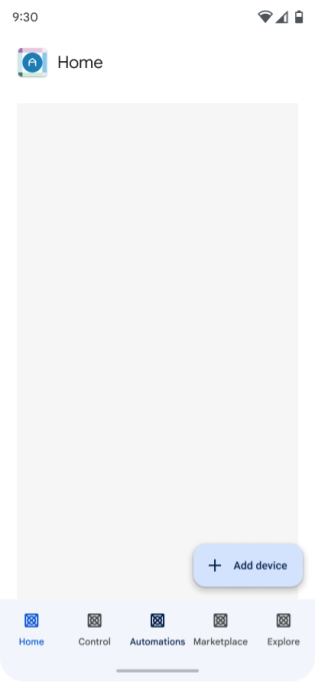
Użytkownik aplikacji klika Dodaj urządzenie.
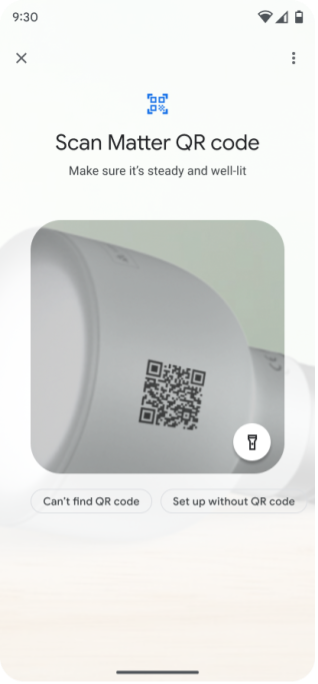
Użytkownik skanuje kod QR lub wpisuje kod parowania.
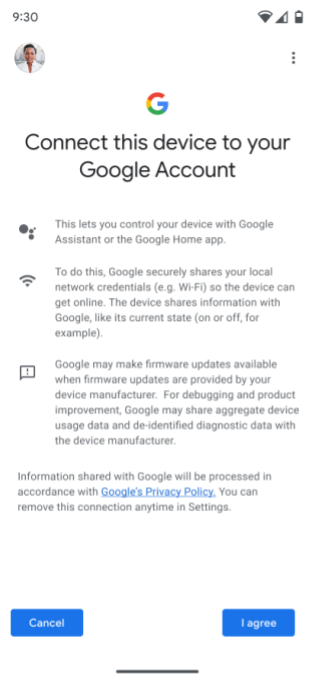
Użytkownik jest proszony o wyrażenie zgody na dodanie urządzenia do sieci Google (odpowiada to opcji „Zgoda + metadane” na rysunku 1) i wybranie konta Google, którego chce używać.
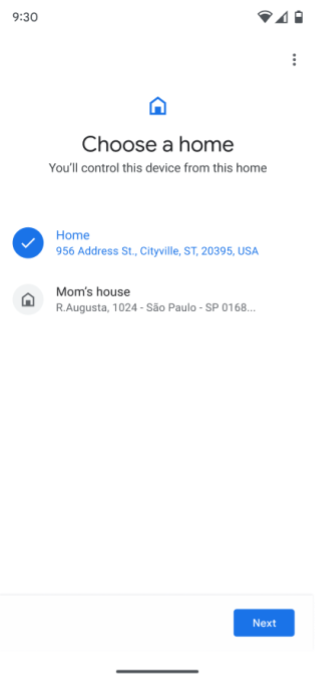
Jeśli użytkownik ma więcej niż 1 dom, pojawi się prośba o wybranie domu. Jeśli nie mają skonfigurowanego domu, automatycznie utworzymy dom o nazwie „Dom”.
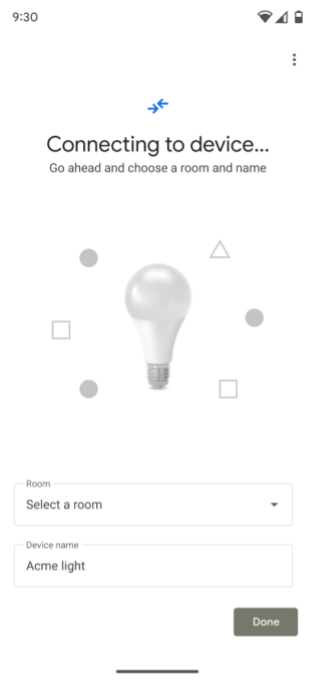
Interfejs Commissioning API łączy się z urządzeniem.
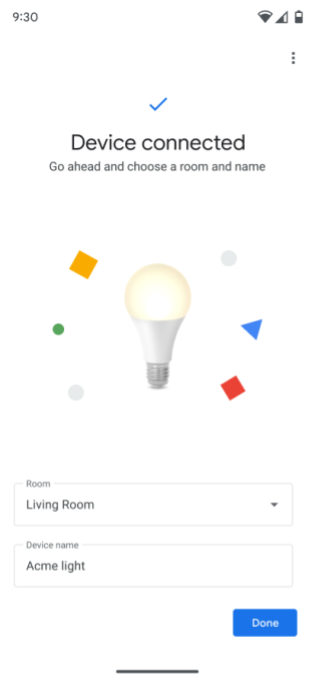
Pojawi się prośba o wybranie pomieszczenia, w którym znajduje się urządzenie.
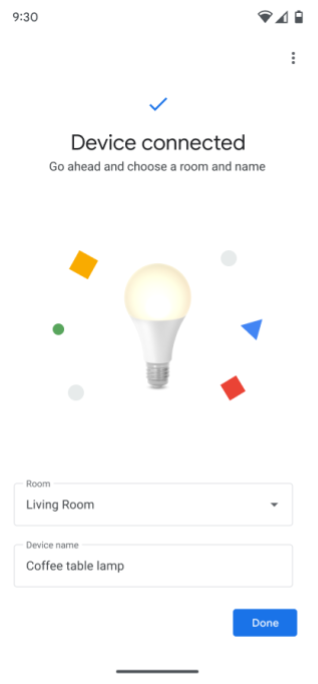
Pojawi się prośba o zmianę nazwy urządzenia.
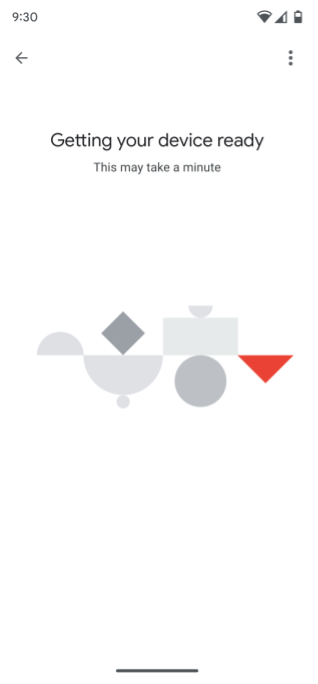
Interfejs Commissioning API generuje Matterdane logowania, sprawdza połączenie sieciowe, a następnieMatterprzeprowadza proces uruchamiania, łącząc urządzenie z wybraną strukturą.
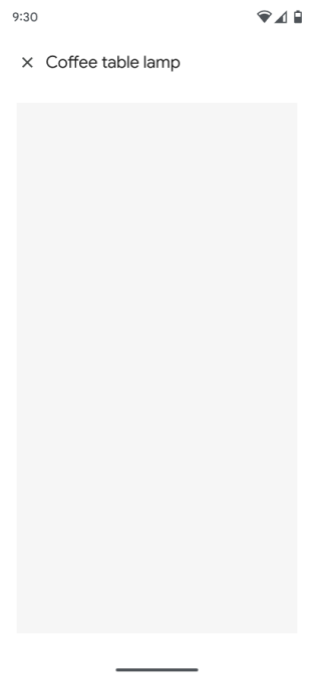
Jeśli uprawnienia do struktury i urządzeń użytkownika zostały już przyznane, urządzenie powinno pojawić się w domu wraz z innymi urządzeniami w tym domu i można nim sterować za pomocą aplikacji.
Jeśli uprawnienia do struktury i urządzeń użytkownika nie zostały jeszcze przyznane, urządzenie nie powinno być jeszcze widoczne ani sterowane w aplikacji. Wymagane jest uprawnienie do uzyskiwania dostępu do urządzenia i sterowania nim w aplikacji.
Zainicjowane przez Szybkie parowanie
Proces wprowadzania można też rozpocząć za pomocą Szybkiego parowania na Androidzie. Po zeskanowaniu kodu QR Matter urządzenia użytkownik zobaczy prośbę o wybranie aplikacji, aby kontynuować proces konfiguracji. Wybór aplikacji wykorzystuje interfejs Commissioning API z aplikacji, jak pokazano na rysunku 3.
Jeśli użytkownik nie ma zainstalowanej aplikacji na urządzeniu mobilnym, przed kontynuowaniem zostanie poproszony o jej zainstalowanie. Dalsze działania użytkownika na ekranie zgody są takie same jak na ilustracji 2.
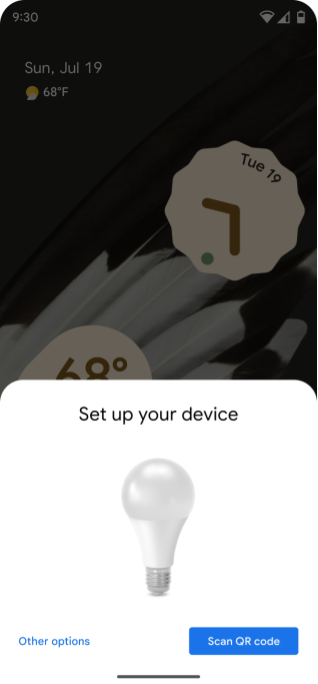
Użytkownik zobaczy prośbę o zeskanowanie kodu QR.
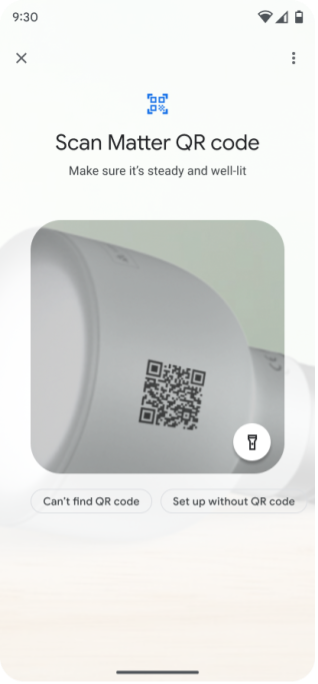
Użytkownik skanuje Matterkod QRMatter urządzenia.
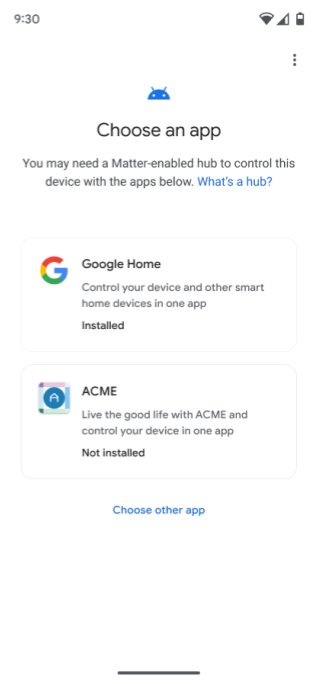
Użytkownik zostanie poproszony o wybranie aplikacji, aby kontynuować proces uruchamiania.
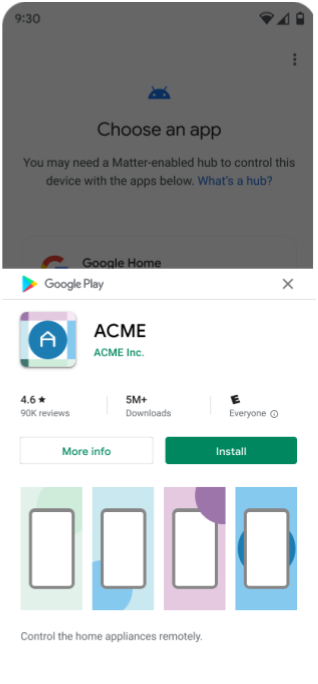
Jeśli aplikacja nie jest jeszcze zainstalowana, pojawi się prośba o jej zainstalowanie.
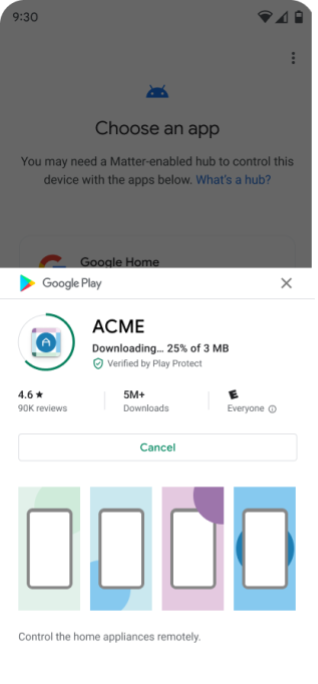
Aplikacja zostanie pobrana ze Sklepu Google Play.
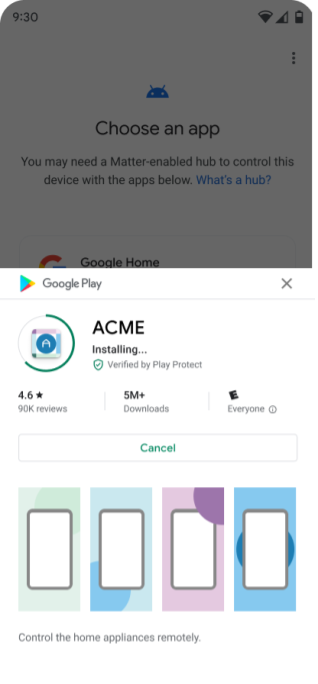
Aplikacja jest zainstalowana.
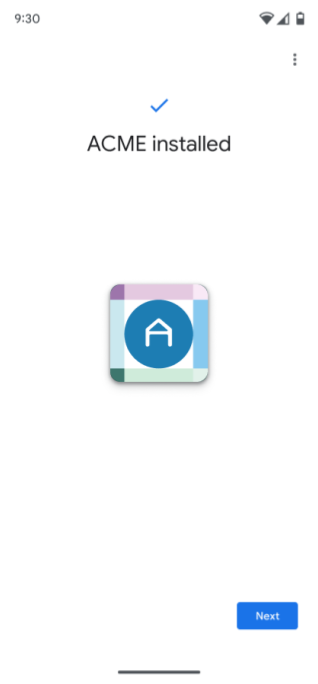
Po pomyślnej instalacji aplikacji użytkownik zostanie poproszony o kontynuowanie.
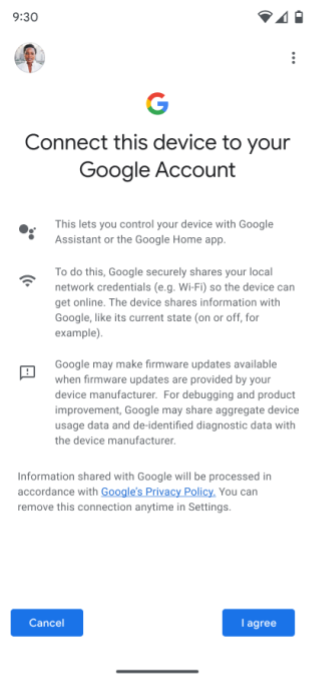
Użytkownik jest proszony o wyrażenie zgody na dodanie urządzenia do sieci Google (odpowiada to opcji „Zgoda + metadane” na rysunku 1) i wybranie konta Google, którego chce używać.
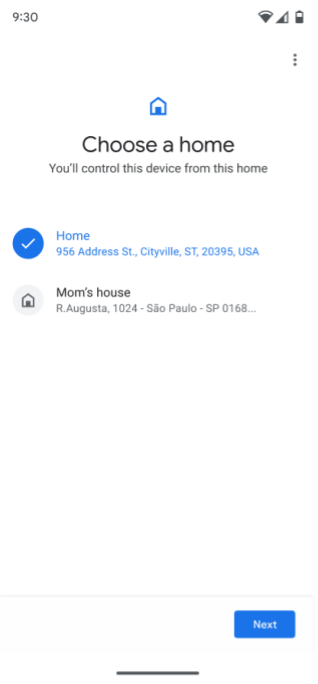
Jeśli użytkownik ma więcej niż 1 dom, pojawi się prośba o wybranie domu. Jeśli nie mają skonfigurowanego domu, automatycznie utworzymy dom o nazwie „Dom”.
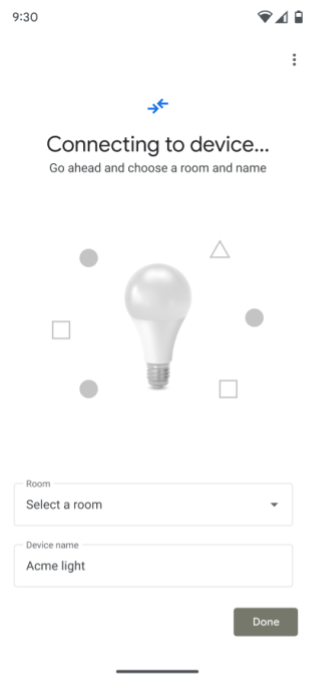
Interfejs Commissioning API łączy się z urządzeniem.
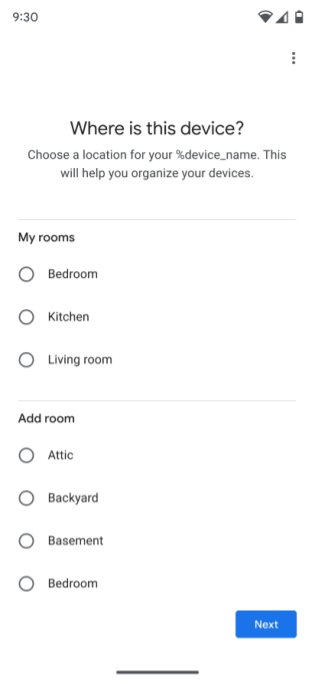
Pojawi się prośba o wybranie pomieszczenia, w którym znajduje się urządzenie.
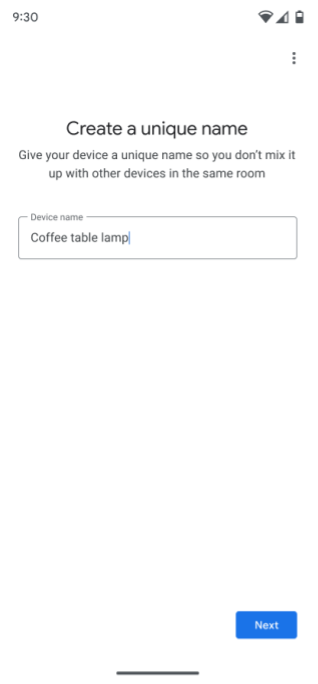
Pojawi się prośba o zmianę nazwy urządzenia.
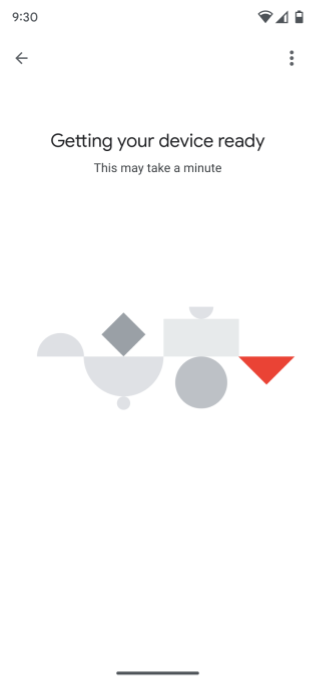
Interfejs Commissioning API generuje Matterdane logowania, sprawdza połączenie sieciowe, a następnie przeprowadza proces uruchamiania, łącząc urządzenie z wybraną strukturą.
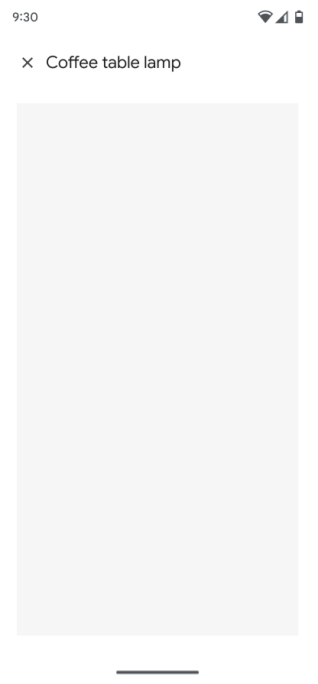
Jeśli uprawnienia do struktury i urządzeń użytkownika zostały już przyznane, urządzenie powinno pojawić się w domu wraz z innymi urządzeniami w tym domu i można nim sterować za pomocą aplikacji.
Jeśli uprawnienia do struktury i urządzeń użytkownika nie zostały jeszcze przyznane, urządzenie nie powinno być jeszcze widoczne ani sterowane w aplikacji. Wymagane jest uprawnienie do uzyskiwania dostępu do urządzenia i sterowania nim w aplikacji.
Selektor aplikacji
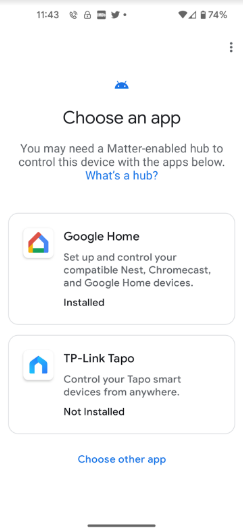
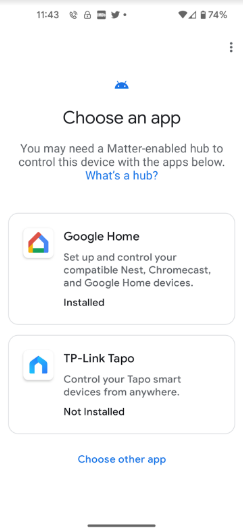
Aplikacja może pojawić się w selektorze aplikacji podczas procesu uruchamiania na 2 sposoby:
- Na ekranie Wybierz aplikację.
- Jeśli użytkownicy wybiorą Wybierz inną aplikację, pojawi się ona na ekranie Inne zainstalowane aplikacje.
Sugerowane aplikacje
W selektorze aplikacji wyświetlają się 2 proponowane aplikacje.
- Pierwszy to zawsze Google Home app (GHA).
- Drugi dotyczy preferowanej aplikacji producenta urządzenia, jeśli jest ona zdefiniowana w projekcie powiązanym z identyfikatorem VID lub PID urządzenia.Google Home Developer Console (Ta opcja nie dotyczy deweloperów aplikacji, którzy nie tworzą urządzeń Matter).
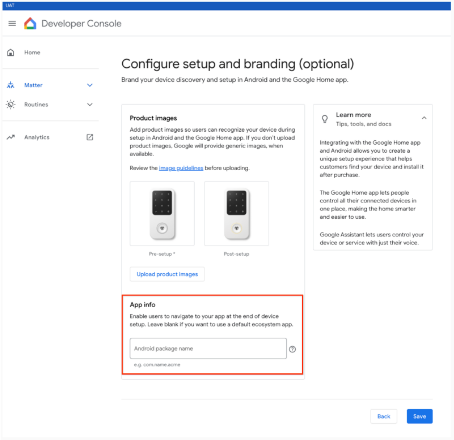
Aplikacje mogą się pojawić na ekranie Wybierz aplikację w 2 sytuacjach.
- Zainstalowana – Google Play services sprawdź, czy aplikacja obsługuje
ACTION_COMMISSION_DEVICEfiltr intencji. Jeśli filtr intencji nie jest dostępny, użytkownik zostanie przekierowany do Sklepu Play, aby zaktualizować aplikację. - Nie zainstalowano – użytkownik jest przekierowywany do Sklepu Play, aby zainstalować aplikację przed kontynuowaniem.

